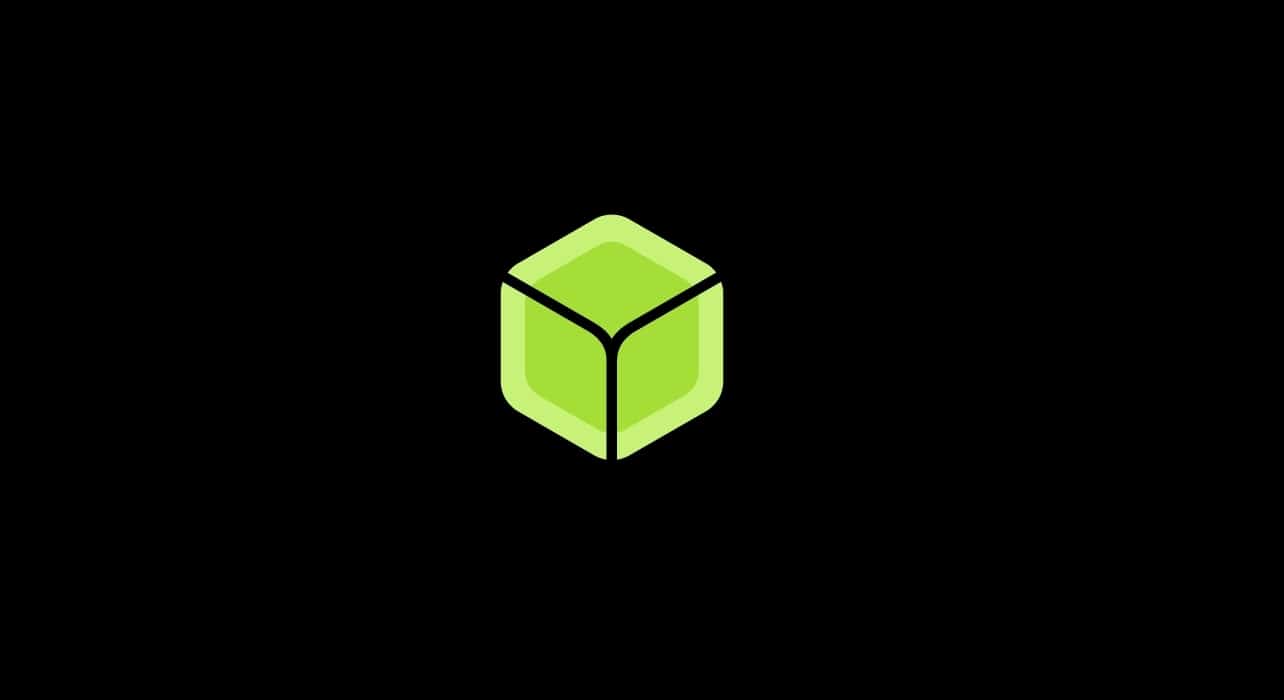
Багато хто знає про такі проекти, як Unetbootin, Rufus тощо, але, можливо, вони не так багато знають Etcher. Однак це один з найпростіших проектів, який можна знайти для створення власного завантажувального або завантажувального носія з операційною системою, яку ви віддаєте перевагу із її образу.
Можна використовувати різні засоби масової інформації, такі як флеш-накопичувачі USB, зовнішні жорсткі диски та навіть SD-карти для створення завантажувальних носіїв для вашого Raspberry Pi. Його універсальність, а також продуктивність та простота означають, що ви не можете вимагати набагато більше від програми з цими характеристиками.
Що означає створення завантажувального або завантажувального носія?
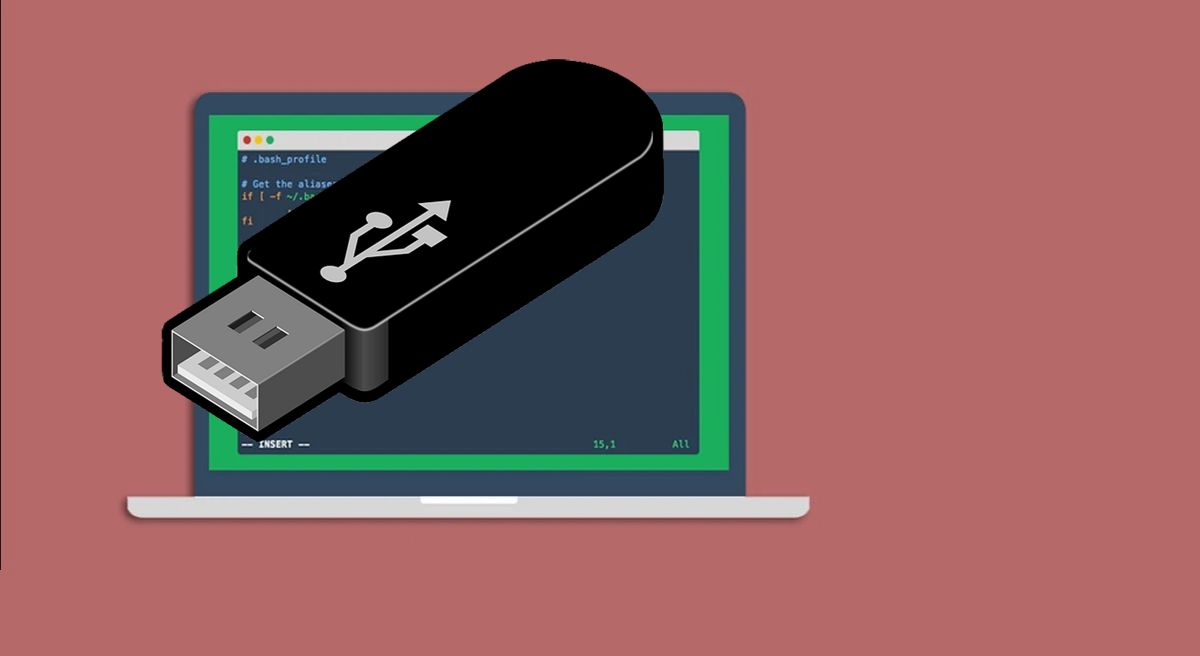
Створити середовище завантажувальний або завантажувальний Це дуже поширена процедура для всіх, хто хоче встановити операційну систему вперше, якщо ви використовуєте плату SBC, таку як Raspberry Pi, щоб обладнати її системою або створити систему для завантаження в режимі реального часу вашого дистрибутив або система GNU / улюблений Linux.
Завантажувальний носій можна створити із образу операційної системи. Зазвичай вони можуть бути ISO-зображення, хоча існують також системи, що надходять у бінарних зображеннях, таких як IMG тощо. Деякі проекти можуть навіть стискатися або упаковуватися у ZIP тощо. Ця невідповідність спричиняє проблеми у багатьох програмах для створення завантажувальних носіїв, але це не так у випадку з Etcher, як ви побачите пізніше.
Щодо середовища призначення, в якому воно генерується середина він може бути різного роду. Загалом, це можуть бути оптичні носії (CD, DVD, BD, ...), USB-накопичувачі, такі як накопичувачі та жорсткі диски, а також карти пам'яті, такі як SD, що використовуються на платах SBC. Раніше також використовувались дискети та інші носії.
Як би там не було, кінцевою метою є створення середовища, яке мати можливість самовиконання при запуску машини, де вставляється середовище, і таким чином дозволяють Firmware визначити завантажувальну систему, як правило, операційну систему або її інсталяційні системи.
Для прошивка, BIOS або UEFI Комп’ютер, яким ви користуєтесь, може розпізнати завантажувальний носій, як правило, він повинен мати таблицю розділів та відповідний формат. Як правило, найчастіше використовується формат FAT32 для знімних носіїв та ISO9660 для оптичних носіїв.
Зазвичай це засоби ви будете ними користуватися як для запуску режимів Live, так і для першого встановлення операційної системи (Windows, macOS, GNU / Linux, FreeBSD, Solaris, OpenELEC, RISC OS, ...) на комп'ютері, відформатуйте диск і переінсталюйте копію з подряпина тощо.
Що робить Етчер?
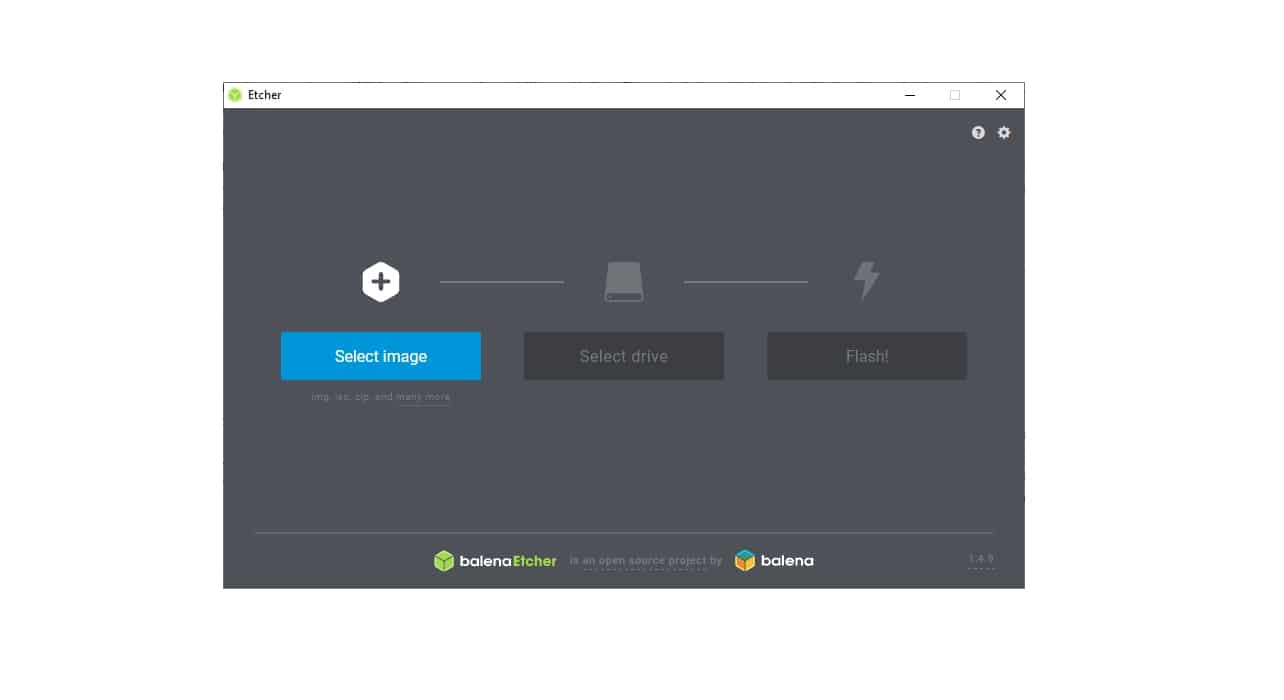
В основному робить все автоматично, тобто, використовуючи образ ISO, IMG та навіть файли із розширенням ZIP та інші типи, для створення завантажувальної або завантажувальної системи на вибраний вами носій. Вам потрібно буде обмежитися лише тим, що носій, на якому ви хочете його створити, готовий і завантажте образ системи.
Проект Etcher
Балена - розробник за цим потужним і простим програмним забезпеченням. Вони створили цей етчер і вдосконалюють його з моменту його першого появи, коли його ще називали resin.io до 2018 року.
Офорт є безкоштовно, з відкритим кодом, безкоштовно за ліцензією Apache 2.0 та міжплатформна (сумісна з Microsoft Windows, Apple macOS та вашими улюбленими дистрибутивами GNU / Linux). Повна реалізація - миттєвий перехід від файлів зображень до носіїв інформації практично без жодних клопотів.
Його творці додають функціональні можливості та вдосконалення до проекту. На даний момент ви можете знайти цікаві технічні характеристики, які виділяють його серед інших альтернатив:
- Автоматичне виявлення носія, на якому буде встановлено образ операційної системи, тому вам не доведеться вибирати його самостійно.
- Захист від вибору жорсткого диска. У багатьох програмах його немає, і ви можете випадково вибрати жорсткий диск із комп’ютера і в кінцевому підсумку видалити важливі дані.
- Автоматика для спалення. Після запуску процесу створення носія він дозволяє створити кілька копій в кінці, щоб мати кілька завантажувальних або завантажувальних носіїв. Це ідеально, якщо ви віддані освіті або для компаній, де для різних команд потрібні кілька рівних засобів масової інформації.
- Незабаром також будуть додані нові засоби масової інформації та функції, такі як підтримка створення носіїв із збереженням зберігання, що дуже зручно для дистрибутивів Linux у режимі реального часу, щоб дані та налаштування можна було зберігати, а не видаляти під час видалення носія. Цього вже досягають інші альтернативні програми шляхом реалізації окремого розділу, на якому дозволено писати на завантажувальному носії.
Використовуйте Etcher поетапно
в використовуйте EtcherВам просто потрібно виконати кілька кроків, які не можуть бути простішими навіть для тих, хто не володіє комп’ютерними навичками. Ось чому це цікаво тим людям, які можуть вчинити безлад з іншими програмами або не знають, як налаштувати певні функції, які вони дозволяють.
El поетапна процедура наступне:
- Завантажте balenaEtcher з офіційний веб-сайт. Для дистрибутива GNU / Linux у вас є універсальний пакет типу AppImage, тому установка дуже проста незалежно від дистрибутива, який у вас є. Вам просто потрібно двічі клацнути на завантаженому значку, щоб запустити його та розпочати процес.
- Після того, як ви встановили його, ви можете запустити Etcher. Ви побачите, що його графічний інтерфейс дуже простий, навіть у порівнянні з іншими простими альтернативами.
- У його графічному інтерфейсі ви знайдете три кроки що допоможе вам підготувати завантажувальний носій:
- Спочатку виберіть образ ISO, IMG, ZIP тощо, який ви завантажили з операційної системи або програмного забезпечення, яке потрібно зробити завантажувальним.
- Виберіть тип обраного носія, будь то флеш-накопичувач USB, знімний жорсткий диск або SD-карта.
- Тепер носій прошито, тобто його потрібно очистити, сформувати відповідний формат, скопіювати всі файли, що містять зображення, і підготувати носій до завантаження.
- Зачекайте, поки процес завершиться, і Etcher повідомить вас. Врешті-решт це дозволяє вибрати між фінішною обробкою або виготовленням більше копій, ідентичних тій, яку ви щойно заповнили.
- Зараз воно готове завантажувальний носій, який ви можете використовувати де завгодно ...
Сподіваюся, цей підручник з Etcher вам допоміг, і якщо ви цього не знали, пропонуємо спробувати ...
Стаття була для мене дуже цікавою, лише я хотів знати більше і досліджував самостійно.
Я знайшов дуже повне керівництво з травлення в https://balenaetcher.online на випадок, якщо хтось допоможе :)
- Розана